Oval Web te permite agregar atributos en artículos para vender desde el TPV (por ejemplo un incremento de precio en la venta de bebidas frías). Te enseñamos cómo hacerlo crear y asignar un atributo en un artículo en los siguientes pasos:
- El primer paso es crear un atributo de artículo en Oval Web, para ello desde la página de inicio nos dirigimos al menú Administración -> Atributos de Artículos.

2. Una vez en la pantalla de Atributos de Artículos se podrá ver la lista de atributos de artículos creados, para crear un nuevo atributo pulsamos sobre «Nuevo Atributo».
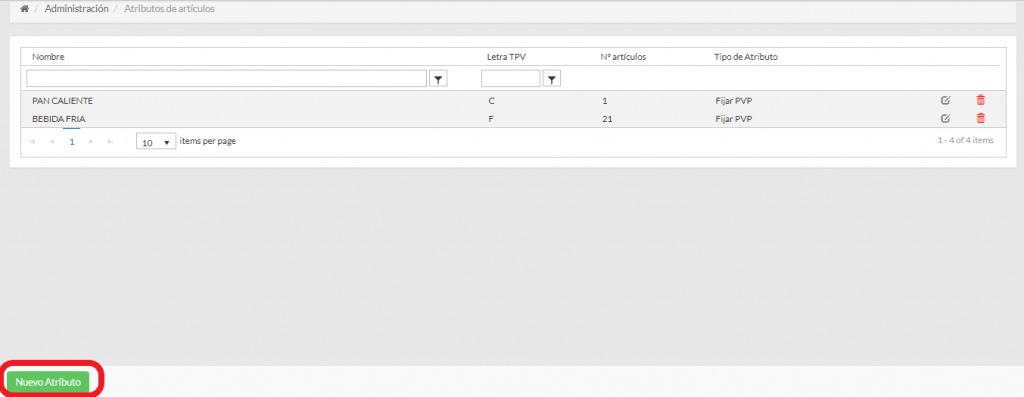
3. El siguiente paso consistirá en poner un nombre al atributo, asignar una letra para mostrar en el TPV y seleccionar el tipo de atributo «Fijar PVP».
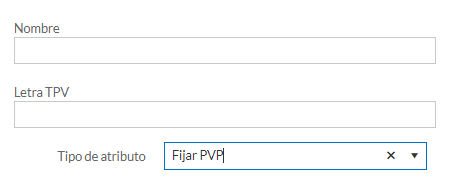
3. Pulsamos sobre «Guardar y salir» para volver al menú principal de atributos de artículos o pulsamos sobre «Guardar y editar» para guardar los cambios y a continuación agregar los artículos a los que deseamos agregar este atributo.
4. Pulsamos sobre «Agregar Articulo», buscamos el artículo deseado, y especificamos su PVP para el atributo. (Por ejemplo el agua fría tendrá un PVP de 1.5€ mientras que el agua normal 1€). Repetimos el proceso para cada artículo que deseemos incluir en este atributo y finalmente para finalizar, pulsamos «Guardar y cerrar».

6. El siguiente paso será activar el uso del atributo en Oval TPV. Esto se hace en menú TPV -> Ajustes Supermercado.
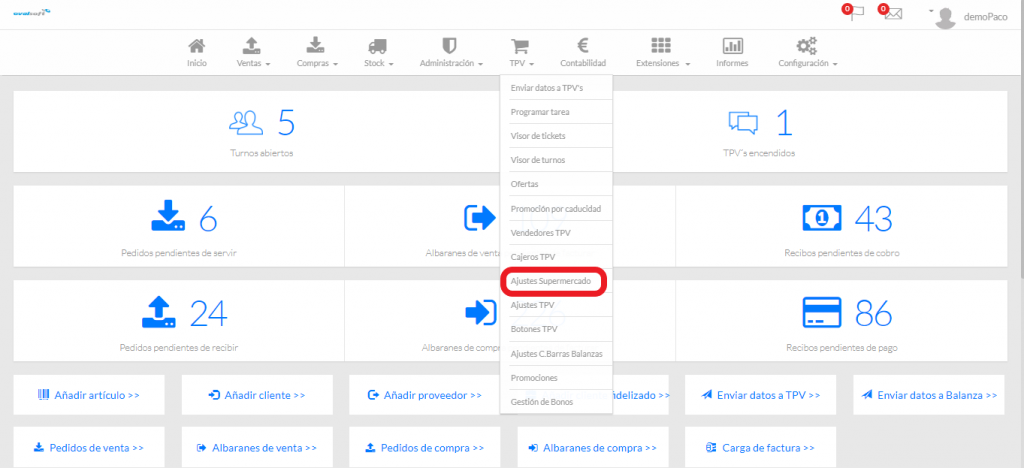
7. Se mostrará un menú con los tpv disponibles, editar el tpv en el que se quiera enviar el atributo. Una vez seleccionado el tpv desplegar el campo «Botón Atributo » y seleccionar el atributo creado. Finalmente guarde los cambios.

7. Por último envíe a los TPV los cambios, la próxima vez que inicie Oval TPV podrá ver el icono del atributo creado sobre el teclado numérico. Si lo pulsa (se activa en color naranja) y al pasar un artículo incluido en la lista del atributo, éste se venderá al PVP indicado en la misma.
